當前位置:首頁 > 幫助中心 > 插入啟動U盤后如何重裝系統?pe啟動盤制作步驟【教程】
插入啟動U盤后如何重裝系統?pe啟動盤制作步驟【教程】
插入啟動U盤后如何重裝系統?當u盤啟動盤制作好之后,想要使用就需要快捷鍵協助,因為你要讓電腦開機的時候,不要從硬盤啟動,而是從u盤啟動。等待電腦讀取u盤winpe系統之后,就能打開桌面一鍵裝機軟件重裝系統了。現在我們就一起來學習pe啟動盤制作步驟教程吧。
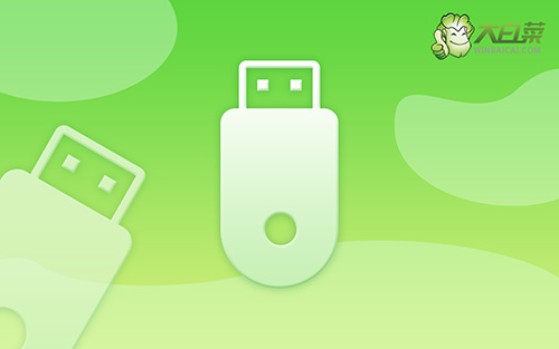
一、u盤重裝系統工具
鏡像版本: Windows 10專業版
工具軟件:大白菜u盤啟動盤制作工具(點擊紅字下載)
二、u盤重裝系統準備
1、備份數據時,請務必記得將C盤的桌面文件備份至其他盤,以免在格式化時丟失。
2、為了避免在系統重裝后出現缺失部分驅動的情況,請提前準備好所需的電腦驅動程序。
3、需要系統鏡像,可以前往“msdn我告訴你”網站下載。該網站提供各種Windows系統版本,來源可靠,你可以放心使用。
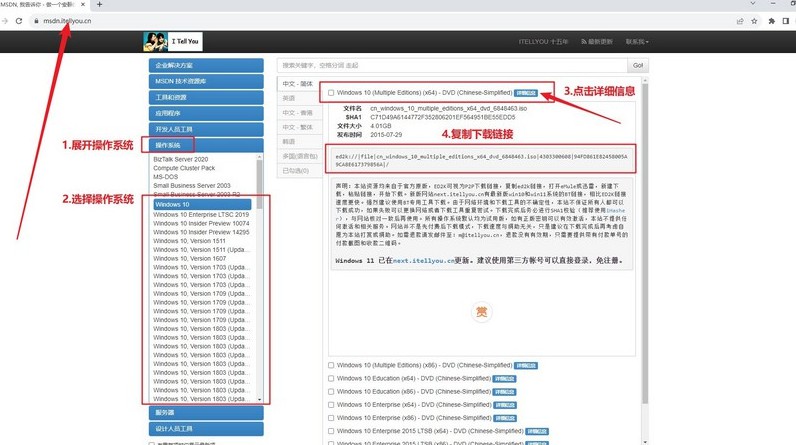
三、u盤重裝系統步驟
一、準備大白菜U盤
1、打開瀏覽器,訪問大白菜官網(記得認準winbaicai),找到并下載適用于你系統的U盤啟動盤制作工具,解壓下載的壓縮包備用。
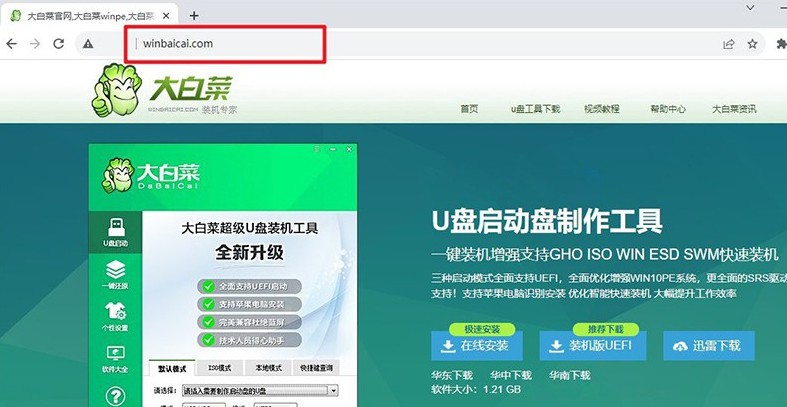
2、將容量為8GB的U盤插入電腦,按照默認設置,打開已解壓的制作工具,點擊“一鍵制作成USB啟動盤”開始制作。
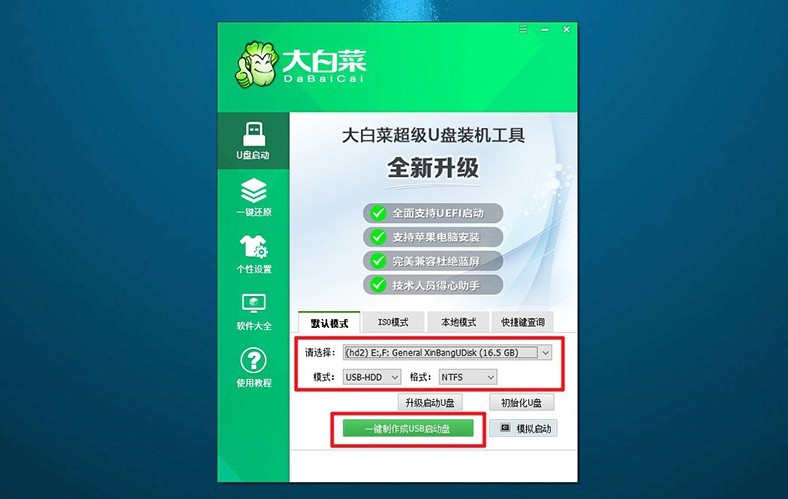
二、啟動大白菜U盤
1、在重啟電腦前,查詢對應u盤啟動快捷鍵并記下,以備后續使用。
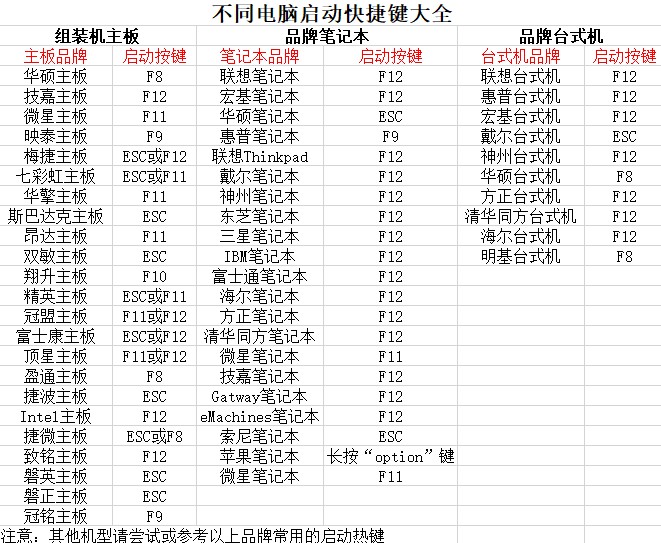
2、重啟電腦,在啟動畫面出現之前,迅速按下U盤啟動的快捷鍵,進入啟動界面,選擇U盤啟動選項并按回車。

3、進入大白菜主菜單后,選擇編號為【1】的選項并按回車,進入U盤WinPE桌面。
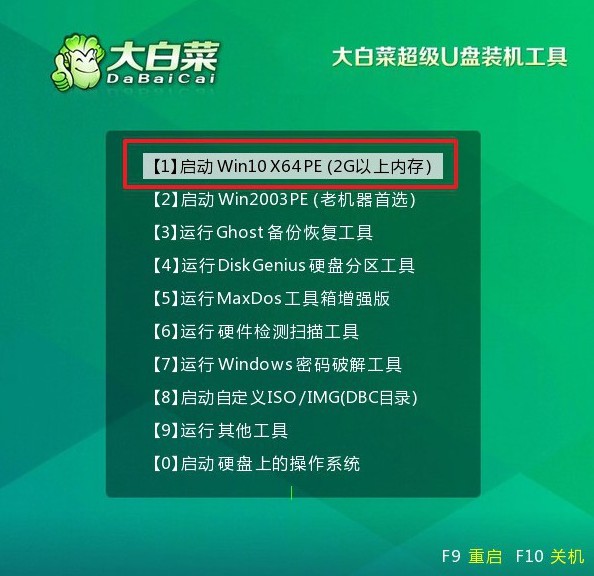
三、大白菜U盤安裝電腦系統
1、在U盤WinPE桌面中,啟動一鍵裝機軟件,選擇之前存儲在U盤中的系統鏡像,在C盤上進行安裝,然后點擊“執行”。
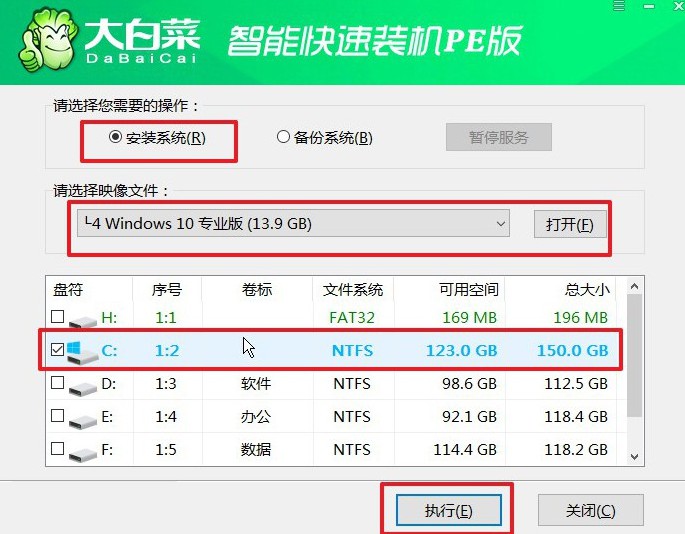
2、出現還原設置窗口后,選擇默認選項,點擊“是”。
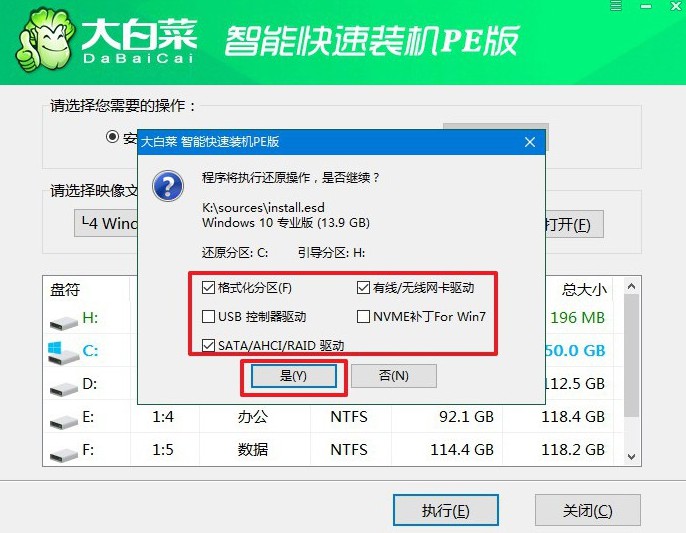
3、彈出顯示重裝系統進程界面后,確保勾選了“完成后重啟”選項。
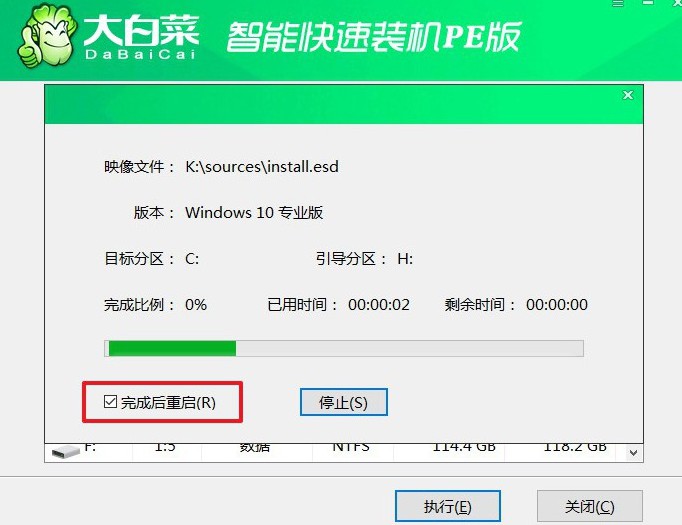
4、接下來,大白菜裝機軟件將自動安裝Windows系統,無需額外操作。

四、u盤重裝系統故障
電腦系統重裝打不開了?
檢查安裝過程中是否有錯誤: 在安裝系統時,確保沒有出現錯誤提示或警告。如果有,嘗試解決這些問題。
檢查引導順序: 確保在 BIOS 或 UEFI 設置中正確設置了引導順序,以確保系統從正確的設備啟動,如硬盤或固態硬盤(SSD)。
檢查安裝介質的完整性: 如果你使用的是光盤或 USB 安裝介質,確保它們沒有損壞。嘗試使用另一臺計算機驗證安裝介質是否能正常工作。
重新安裝系統: 如果安裝過程中出現錯誤,你可以嘗試重新安裝系統。確保在重新安裝之前備份重要數據。
檢查硬件故障: 如果系統仍然無法啟動,可能存在硬件故障,如硬盤故障或內存問題。你可以嘗試使用診斷工具來檢查硬件的健康狀態。
嘗試使用系統恢復選項: 某些操作系統提供了系統恢復選項,如 Windows 中的“修復您的計算機”或 macOS 中的恢復模式。嘗試使用這些選項來修復系統問題。
現在,你知道pe啟動盤制作步驟教程怎么去操作了吧。Pe啟動盤制作好之后,不僅僅可以重裝系統,你有需要的話,還可以修復常見的系統故障,比如說電腦開機黑屏的引導故障,就可以通過u盤啟動盤去修復,恢復電腦正常。

